最終更新:ID:KQEr/H7CSA 2018年03月07日(水) 09:03:42履歴
公式サイトから新ウォレットをダウンロードします。
公式サイト
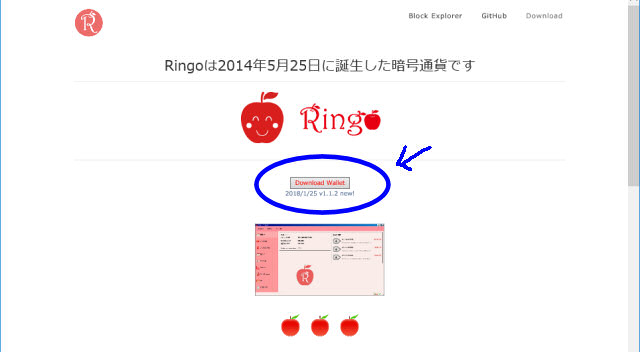
Download Wallet をクリック

お使いの機種の新ウォレットをダウンロードします。
ダウンロードが終わったらファイルを解凍してできた「ringo-qt.exe」を先ほどのoldに変換したファイルが有ったフォルダの中に移動させます。
そして ringo-qt.exe を開くと無事に新しいウォレットが起動します。
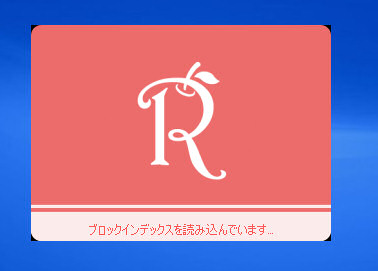
日本時間2014/05/25 午後3時にローンチされた仮想通貨「Ringo」の情報まとめWikiです。導入から運用まで。出ている情報を一通り纏めていきます。
最終更新:ID:KQEr/H7CSA 2018年03月07日(水) 09:03:42履歴
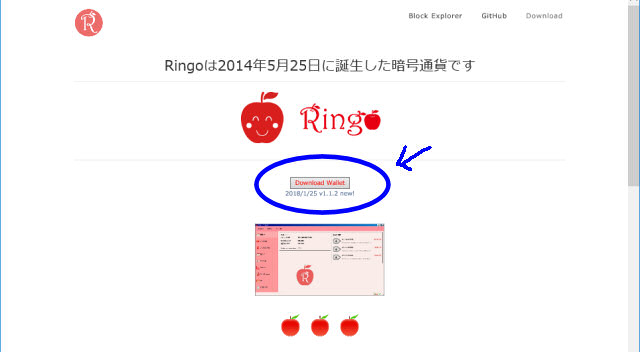

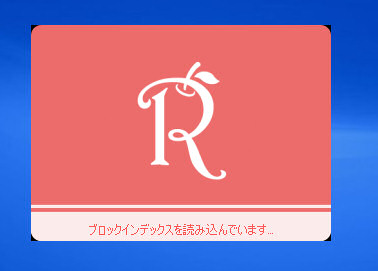
このページへのコメント
「ダウンロードが終わったらファイルを解凍してできた「ringo-qt.exe」を先ほどのoldに変換したファイルの中に移動させます。」の文を一部修正しました。
ダウンロード後に解凍し、出来たファイルを、先に修正を行ったファイルのあるフォルダに移動してください。
ダウンロードが終わったらファイルを解凍してできた「ringo-qt.exe」を先ほどのoldに変換したファイルの中に移動させます。
というのができません。
どうすればいいですか?